苹果手机5是一款功能强大的智能手机,为了保护用户的个人信息和数据安全,设置一个可靠的Apple ID账号和密码是非常重要的,通过Apple ID,用户可以享受到众多苹果手机提供的功能和服务,例如iCloud备份、App Store下载和更新、查找我的iPhone等。如何在苹果手机5上设置Apple ID账号和密码呢?下面将为大家介绍简单易行的设置方法。
设置苹果手机id账号和密码的方法
操作方法:
1.首先进去手机的设置。
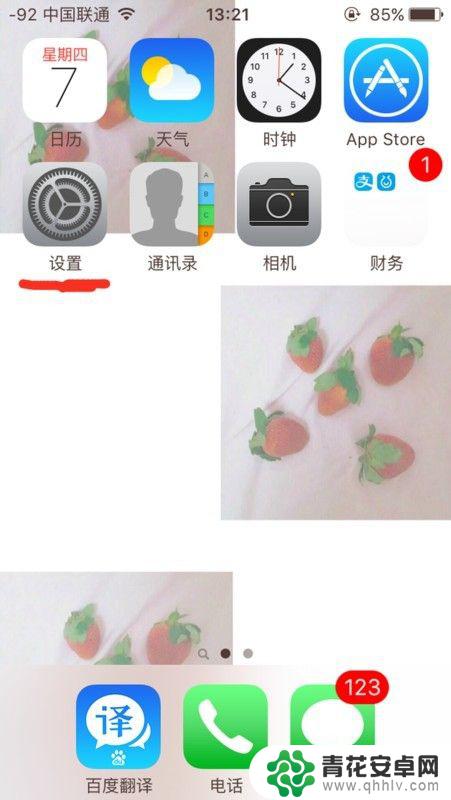
2.找到itunes store和apple store 。
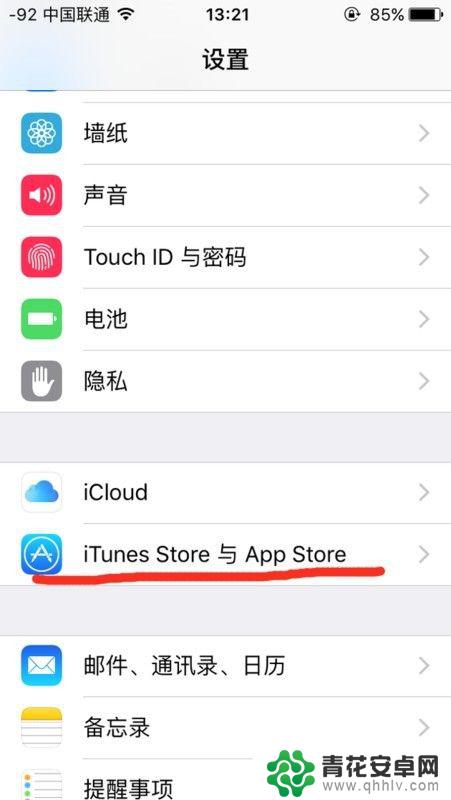
3.点击进去,在页尾你就能看到设置apple id 了。
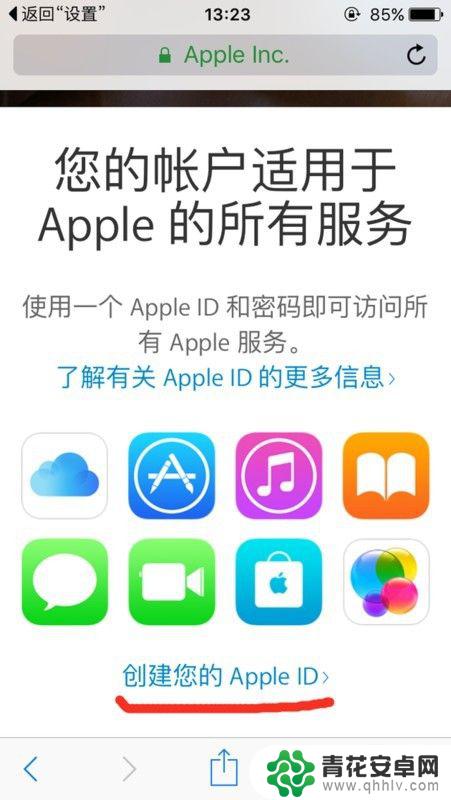
4.此时,输入我们注册好的 Apple ID ,输入好了之后点击登录。
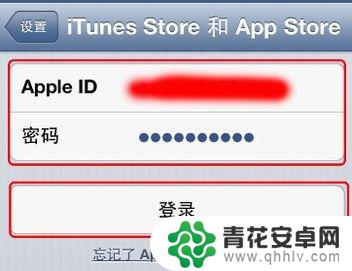
5.如果一切都正确的话,就会返回到“iTunes Store 和 App Store”页面,这时我们可以看到已经成功登录我们的 Apple ID 了。

以上是苹果手机5设置ID的全部内容,如果你遇到了同样的问题,可以参考本文中介绍的步骤进行修复,希望这对你有所帮助。












